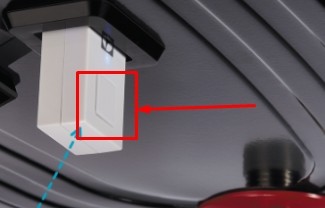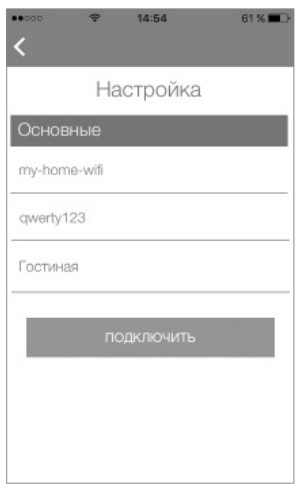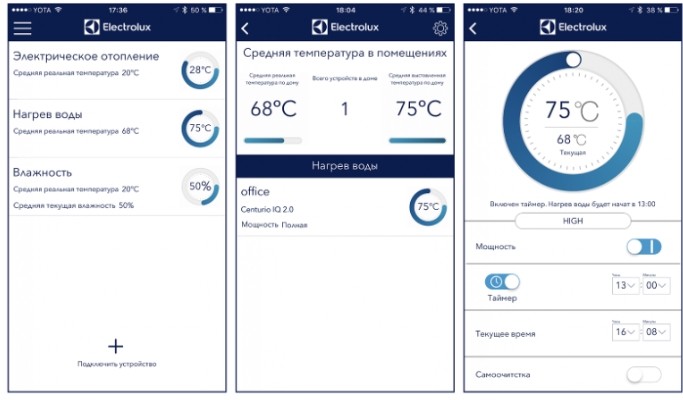- Electrolux Wifi ControlBox
- Что нового в последней версии 1.1.24
- Как подключить кондиционер Electrolux к wifi
- Другие статьи
- Как подключить конвектор к Wi-Fi. Пошаговая инструкция для инверторных конвекторов Electrolux и Ballu.
- Как подключить инверторные конвекторы Electrolux и ballu к интернету?
- Home Comfort 17+
- Ответ разработчика ,
- Купил не посмотрев на отзывы, повелся на бренд
- Ответ разработчика ,
- Плохо
- Ответ разработчика ,
- Конфиденциальность приложения
- Не связанные с пользователем данные
- Информация
- Wi-Fi модуль для водонагревателя Electrolux Smart WiFi: обзор и разбор
- Инструкция по применению
- Характеристики
- Руководство пользователя
Electrolux Wifi ControlBox
Это приложение может управлять Electrolux переменного тока с использованием ControlBox Electrolux.
Управляйте Electrolux кондиционер воздуха, где бы вы с этим приложением.
Примечание: Для использования этого приложения вам также нужен Electrolux ControlBox, аксессуар для вашего кондиционера. Обратитесь в ближайший центр Electrolux розничной торговли, чтобы узнать больше.
С приложением ControlBox, вы можете контролировать свой из кондиционера, где бы вы ни находились. Замена SIM-карты не требуется для этой системы, как ControlBox подключается через WiFi. Вы можете добавить несколько различных устройств в разных местах приложения для удаленного контроля над облаком раствором.
-Автоматически Идентификация ИК-сигнала от переменного тока
-Различные Управление номер
-веерных Регулировка скорости
-High / Аварийного сигнала низкой температуры
Пожалуйста, следуйте инструкции поставляется с ControlBox блоком для настройки системы.
1. Подключите ControlBox устройства питания в электрическую розетку.
2. Убедитесь, что синий индикатор WiFi-начинает быстро мигать примерно 5-6 раз в секунду. Если нет, пожалуйста, нажмите на кнопку «Reset» на правой стороне, пока он не начнет мигать.
3. Скачайте и запустите приложение Electrolux Air Control для настройки контроллера.
4. Откройте приложение, нажмите кнопку «Редактировать» и «Добавить новый контроллер» (т.е. контроллер одного блока питания)
5. Выберите Wi-Fi-сети, вставьте пароль и подключение
6. Подождите, пока контроллер создаются
7. Выберите продукт или обнаружение с помощью пульта ДУ
8. Изменить имя контроллера и нажмите «Сохранить», чтобы завершить установку
9. Нажмите кнопку «Назад», чтобы перейти на главную страницу и использовать контроллер
Обратите внимание, что различные модели маршрутизаторов и мобильных устройств, в некоторых случаях, может иметь прошивку или параметры, которые не совместимы с решением ControlBox. Electrolux разрабатывает беспрерывно решение для того, чтобы, насколько это возможно, поддерживать все на рынке, обычно используемые марки и модели.
Приложение теперь доступно в Bhasa Индонезии и вьетнамцев.
Что нового в последней версии 1.1.24
Compatible with Android 10
Как подключить кондиционер Electrolux к wifi

Как подключить кондиционер Electrolux к wifi разобраться не всегда легко, но на самом деле ничего сложно в этом нет. Для того, чтобы вы могли включать свою сплит-систему из любой точки мира и возвращаться домой с работы в уже прохладную квартиру, потребуется выполнить несколько простых шагов:
- В магазине приложений Google Play или AppStore (в зависимости от типа вашего смартфона) найдите приложение My Electrolux Care, скачайте и установите его.
- Запустите приложение. При запуске вам будет предложено добавить новое устройство при помощи кнопки «Плюс» (+).
- При добавлении выберите вид прибора, который вы хотите подключить — в данном случае это будет кондиционер.
- Введите в открывшемся окне логин и пароль той сети, к которой вы хотите его подключить.
- Включите опцию Wi-Fi на самом кондиционере, убедитесь в том, что он подключился к сети.
- Введите идентификационные данные (логин и пароль) сети.
- Присвойте устройству имя.
Готово! Теперь вы можете легко управлять сплит-системой через свой смартфон: менять интенсивность охлаждения, режим работы, установить таймер или поменять другие настройки. Это удобно не только для удаленного управления, но и в качестве замены дистанционного пульта, который часто теряется и требует замены батареек. Разобравшись как подключить кондиционер Электролюкс к wifi вы можете наслаждаться комфортом и всегда оптимальной температурой в вашем доме.
Другие статьи
Как подключить конвектор к Wi-Fi. Пошаговая инструкция для инверторных конвекторов Electrolux и Ballu.
Как подключить инверторные конвекторы Electrolux и ballu к интернету?
1. Включаем инверторный блок (Wifi модуль не вставляем, пока блок не включится). (Если вы приобрели блок 2022 года, то WiFi у вас уже встроен в блок управления.)
2. Вставляем Wifi модуль в блок, после чего нажимаем кнопку на Wifi модуле и держим ее 3 секунды. После этого у вас появится индикатор WiFi на экране блока управления. ( для владельцев блока управления со встроенным Wifi, это пункт пропускаем)
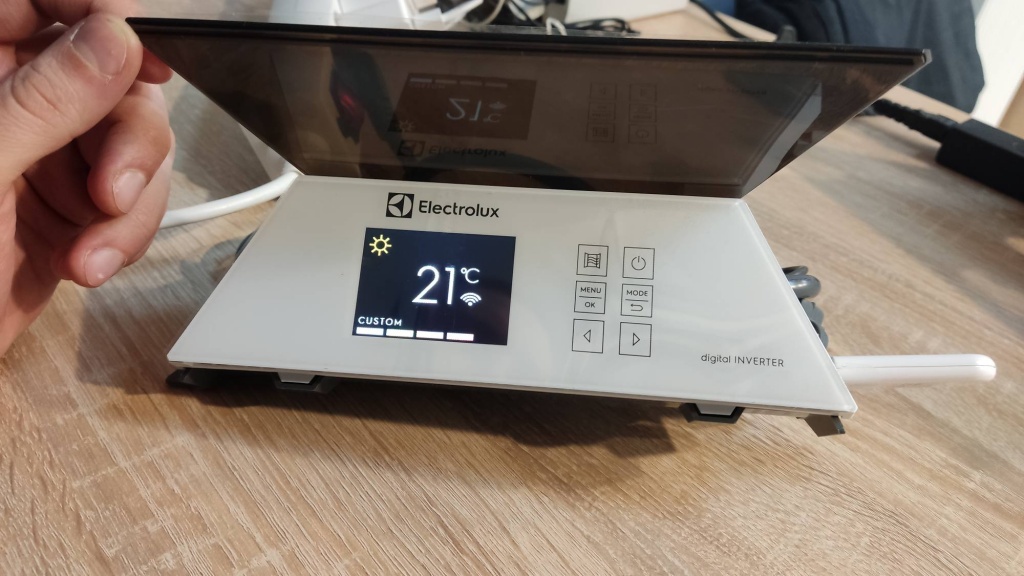
3. Заходим в настройки вашего Wifi на телефоне и подключаемся к нашему устройству (Варианты названия, которые могут быть: WFN-02, Wi-Fi Convection Heater)

4. Заходим в мобильное приложение Hommyn (доступно для Android и iOS устройств) и выбираем «Добавить новое устройство». Далее нажимаем на появившийся конвектор (модель на картинке может отличаться от вашего устройства, это нормально)
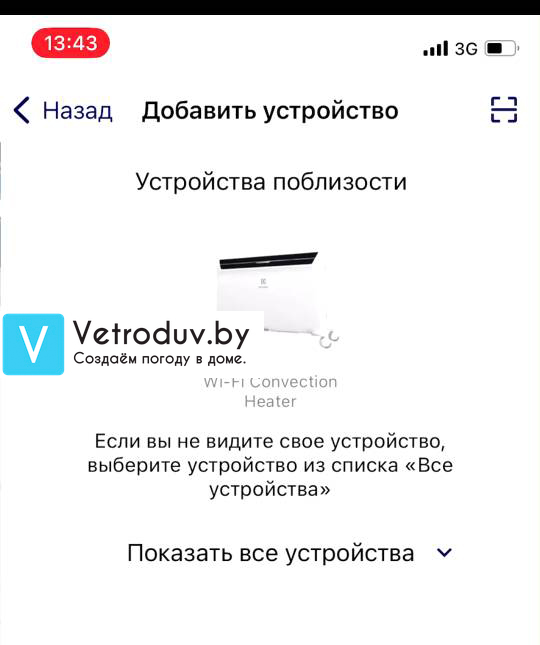
5. Далее следуем инструкции в мобильном приложении, а именно: на блоке управления следуем по пути Menu – Settings – Service – Connection и подтверждаем кнопкой ОК. После чего жмем продолжить

6. На следующем экране нам предложат подключить наше устройство к сети WiFi. Выбираем нашу действующую сеть и вводим пароль. Подключаемся.

7. Немного ожидаем. Так же, если требуется приложение автоматически скачает все нужные обновления для вашего блока управления.
8. Если вы все сделали по нашему руководству по настройке wifi на инверторных конвекторах Ballu и Electrolux, то у вас появится следующий экран меню.
«Комфорт» – да (пользователь сам устанавливает температуру от +5 до +35 градусов).
«Эко» – да (температура на 3–7 градусов ниже, чем в комфортном режиме). «Антизамерзание» – да (поддерживается t от +3 до +7 °С).
«Автоматический» – да (конвектор сам по инверторному принципу меняет мощность обогрева).
«Пользовательский» – да (пользователь может ограничить мощность нагревательного элемента, выбрав одну из пяти ступеней). Таймер на отключение – да (прибор отключает нагрев и переходит в режим ожидания по истечении указанного времени).
«Родительский контроль» – да (блокировка панели управления от случайного нажатия).
«Открытое окно» – да (при падении температуры в помещении больше чем на 5 градусов в течение 10–30 минут конвектор переходит в режим антизамерзания, когда температура в комнате повысится, прибор включает последний установленный режим).
«Auto Restart Resume» – да (при отключении и включении электричества конвектор начинает работать с сохранением последних настроек температуры и мощности).
«Недельное программирование» – да (можно настроить расписание работы на каждый день недели или на 24 часа).
Home Comfort 17+
Хоть вы и напишите стандартный ответ о том, какое должно быть вай фай соединение, все же напишу.
Установил модуль в бойлер Centurio 2.0 80 литров, раза с третьего законектился и пользовался больше недели, потом соединение отвалилось и больше не соединяется. Неделю пытаюсь каждый день! Перегружал все, вай фай, водогрей, модуль тыкал 150 раз, пытался удалить устройство из приложения (этого кстати сделать невозможно, как написано в инструкции, сдвинуть влево и нажать удалить😂) приложение как я понял очень сырое! Огромное количество ужасных отзывов, а действий ноль. Как вы рекомендуете звонил на горячую линию, но там девушка ничем не может помочь и впервые слышит про такого рода проблему. Короче достучаться до кого либо нереально! Я даже свой аккаунт не могу удалить, устройство тоже!
Подитожив хочется сказать, что мягко говоря не приятно иметь дело с такими людьми. Продать продали, наобещали умных домов и теперь им не до ответов и жалоб пользователей! Стрелочники) копипастят ответ про вай фай соединение и обращение в горячую линию, а толком ничего не объясняют и не обещают даже, всем чхать! Ну что ж спасибо) я и не верил особо, что это работать будет! Была бы обратная связь, можно было бы желать вам роста и продвижения, а так все ясно) всем удачи, смотрите что покупаете и учитесь на чужих ошибках.
Ответ разработчика ,
Здравствуйте. В нашей системе происходил технический сбой. Приносим свои извинения за неудобства. Для удаления устройства нужно удалить комнату в которой оно находится. Для более подробной инструкции по удалению устройства напишите на почту технической поддержки dev.klimat@gmail.com
Купил не посмотрев на отзывы, повелся на бренд
Тот момент, когда попытки подключиться привели к просмотру отзывов.
Уже неделю не получается соединить устройство с внешним миром, хоть и Wi-Fi канал один, делаю всё по инструкции. Перезапускал устройство, пытался соединить с разных аккаунтов, все бестолку — белый экран и «+» на добавление устройства.
Поддержка, может за пару лет стоило решить проблему глобально, а не отписываться об очередном сбое и просить, чтобы люди по одному писали вам на почту?
Ответ разработчика ,
Здравствуйте. Уточните, пожалуйста, какое именно устройство вы пытаетесь подключить к приложению? Так же вы можете обратиться на почту технической поддержки dev.klimat@gmail.com
Плохо
Пытаемся удаленно управлять конвектором на даче. Устройство постоянно не в сети. Приходится пялиться в экран и караулить, когда все-таки устройство появится в сети. Это происходит на секунд 40, раз в примерно 15 минут. Но иногда не везёт и за полдня не получается выловить агрегат в рабочем состоянии. Но даже если повезло, управлять не всегда получается — температура изменяется только в приложении, а не на самом конвекторе. И опять нужно ловить время, когда устройство будет в сети, и опять пытаться поменять температуру. Крайне некачественная работа.
Ответ разработчика ,
Здравствуйте, приносим свои извинения за долгий ответ, не могли бы вы уточнить актуальна ли для вас на текущий момент проблема? Обращались ли вы с этой проблемай на почту технической поддержки dev.klimat@gmail.com?
Конфиденциальность приложения
Разработчик RUSKLIMAT указал, что в соответствии с политикой конфиденциальности приложения данные могут обрабатываться так, как описано ниже. Подробные сведения доступны в политике конфиденциальности разработчика.
Не связанные с пользователем данные
Конфиденциальные данные могут использоваться по-разному в зависимости от вашего возраста, задействованных функций или других факторов. Подробнее
Информация
Совместимость iPhone Требуется iOS 11.0 или новее. iPod touch Требуется iOS 11.0 или новее. Mac Требуется macOS 11.0 или новее и компьютер Mac с чипом Apple M1 или новее.
русский, английский, греческий, испанский, итальянский, сербский, упрощенный китайский
Wi-Fi модуль для водонагревателя Electrolux Smart WiFi: обзор и разбор
Всем привет! Наконец-то сегодня, после долгого ожидания ко мне домой пришел Electrolux ECH/WF-01 Smart Wi-Fi. Это маленький Wi-Fi адаптер, помогает управлять и следить за температурой воды внутри вашего водонагревателя. Брал себе для модели Electrolux EWH 50 Centurio IQ 2.0. Но как понимаю он подойдет для всех подобных нагревателей серии «EWH». В технической рекомендации также пишут, что вообще модель подходит для всех водонагревателей и конвекторов, который оборудованы разъемом USB и имеют совместимость со Smart Wi-Fi системой.
Далее я расскажу – как вообще им пользоваться и дам кое-какие рекомендации новым пользователям. Если у вас возникнут какие-то вопросы, то смело пишем в комментариях и я вам помогу.
Инструкция по применению
- И так, для начала нам нужно вставить саму «флэшку» в специальный USB разъём на устройстве. Подождите пока индикатор загорится синим цветом. Бойлер при этом должен быть включен.
- Прежде чем приступить к настройке вам нужно скачать приложение на телефон или планшет под названием «Home Comfort: climatic appliances». Программу можно скачать как с Google Play так и с App Store. Ещё один очень важный момент – для подключения вашего бойлера к домашнему роутеру, вам нужно обязательно сейчас подключить свой телефон или планшет к Wi-Fi маршрутизатору.
ПРИМЕЧАНИЕ! Приложение работает с версиями ОС не ниже Android 4.1 и iOS 6.0.
- Далее, надо зажать кнопку на самом модуле примерно на 3 секунды. Дождитесь пока лампочка начнем мигать жёлтым.
- Теперь открываем приложение и нажимаем «Подключить устройство». Далее надо будет выбрать из списка вашу домашнюю сеть и ввести от неё пароль.
ПРИМЕЧАНИЕ! Если вы забили пароль от вай-фай, то идём по этой ссылке.
- В самом конце устройство полностью подключиться к вашей домашней сети, а доступ к устройству будет из любой точки мира.
Как видите подключить Electrolux Smart Wi-Fi не составляет труда. После коннекта вы попадете в главное меню, где уже можно просмотреть более детальную информацию о температуре воды. Также можно выставить таймер или установить автоматический режим нагревание воды. Но что самое интересно – система позволяет выставить нужную температуру воды в градусах. Это достаточно полезно, если вы не любите сильно горячую воду или хотите сэкономить.
Характеристики
Подключиться можно только к сети с частотой 2.4 ГГц. У адаптера нет дополнительной внешней антенны, поэтому связь может сильно ухудшиться в большом многоквартирном доме. В трехкомнатной квартире средних размеров – работает без помех и перебоев. Если у вас сильно плохая связь с домашним роутером, то советую прочесть статью по улучшению качества вай-фай сигнала.
Руководство пользователя
СКАЧАТЬ РУКОВОДСТВО ПОЛЬЗОВАТЕЛЯ